OGG (OGG Vorbis) ist ein neues Audiokomprimierungsformat, das bestehenden Musikformaten wie MP3 ähnelt. Als völlig kostenloses, offenes und patentfreies Format unterstützt OGG Vobis Multi-Channel und wird aufgrund seiner Beliebtheit in Zukunft kein Traum mehr sein, sich DTS-codierte Multi-Channel-Werke anzuhören. Nicht alle Player OGG-Dateien wiedergeben können, möchten deshalb viele Benutzer OGG-Dateien ins MP3-Format konvertieren. Hier erfahren Sie, wie man OGG in MP3 umwandeln kann.
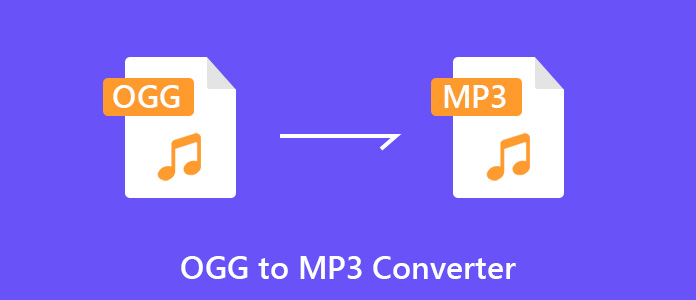
AnyMP4 Video Converter Ultimate ist eine Software für Audio- und Videokonvertierung. Diese Software bietet Ihnen, Audio-Dateien schnell und ohne Qualitätsverlust in zahlreichen Formaten zu konvertieren. Mit dieser Software können Sie einfach OGG-Dateien nach MP3 umwandeln.
Im folgenden Text erfahren Sie, wie Sie OGG in MP3 umwandeln.
Schritt 1: AnyMP4 Video Converter Ultimate downloaden
Diese Software funktioniert einwandfrei auf Windows und Mac. Downloaden und installieren Sie die Software, und führen Sie sie aus.
AnyMP4 Video Converter Ultimate

Für Windows 11/10/8/7
Für macOS 10.12 oder neuer
Schritt 2: Die OGG-Datei hinzufügen
Klicken Sie auf "Datei(en) Hinzufügen", um die OGG-Datei zu laden.
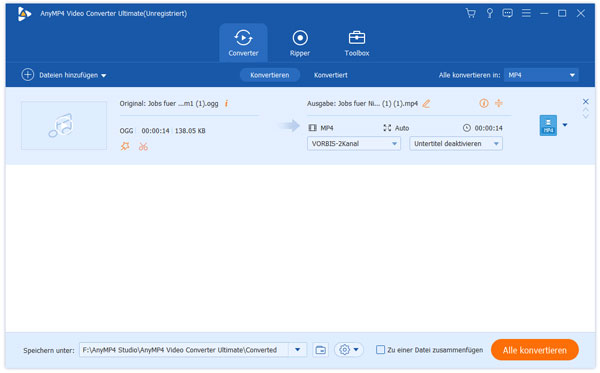
Schritt 3: OGG in MP3 umwandeln
Wählen Sie bei "Profil" ein Ausgabeformat. Sie können Ihr gewünschtes Format "MP3" in dem Suchfeld eingeben und darauf klicken. Danach klicken Sie unten rechts auf "Konvertieren", um die Audiodatei von OGG zu MP3 zu konvertieren.
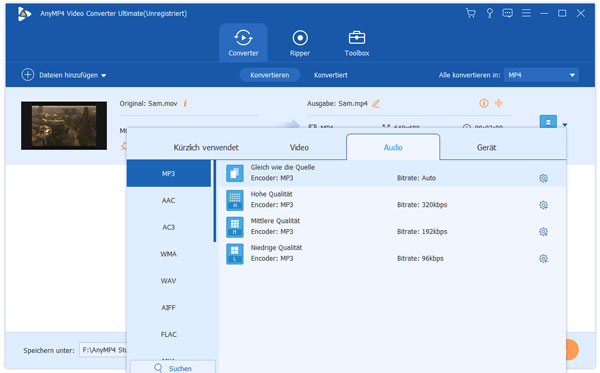
Diese Software ist einfach zu bedienen und der Konvertierungsprozess ist sehr schnell. Sie können mehrere Dateien gleichzeitig konvertieren. AnyMP4 Video Converter Ultimate ermöglicht Ihnen, fast alle Audioformaten umzuwandeln, deshalb können Sie auch MOV in MP3 umwandeln.
Wenn Sie Apple-Benutzer sind, ist iTunes auch ein großartiges Tool zum Konvertieren von Dateien.
Schritt 1: Starten Sie iTunes auf Ihrem PC. Klicken Sie auf "Bearbeiten" > "Einstellungen".
Schritt 2: Wählen Sie im Dialogfenster den Allgemein-Tab und klicken Sie auf "Importeinstellungen".
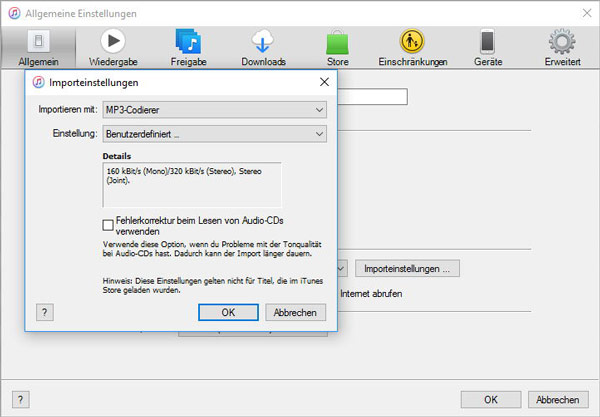
Schritt 3: Ein weiteres Dialogfenster öffnet sich wie im Screenshot gezeigt. Wählen Sie hier im Aufklappmenü neben der Option "Importieren" mit die MP3-Encoder-Option. Klicken Sie auf "OK", um fortzufahren. Klicken Sie auf "Datei" >" Konvertieren" > "MP3-Version" erstellen. Eine neue Datei mit dem gleichen Namen wird im MP3-Format erstellt.
Der VLC Media Player kann nicht nur Mediendateien abspielen sondern auch umwandeln.
Schritt 1: Öffnen Sie die Software VLC Media Player. Klicken Sie auf die Schaltfläche "Medien" und wählen Sie den Menüpunkt "Konvertieren/Speichern" aus.
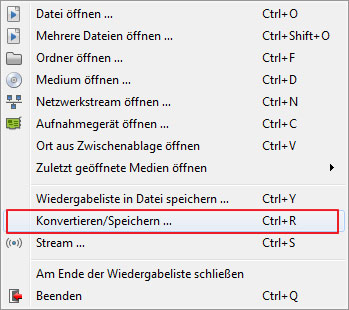
Schritt 2: Klicken Sie auf " Hinzufügen", um die OGG-Datei zu laden. Und Klicken Sie auf den Button "Konvertieren/Speichern".
Schritt 3: Klicken Sie auf " Durchsuchen", um das Dateiformat bei Zieldatei in "MP3" ändern. Dann klicken Sie auf den Button "Start", um die Audiodatei von OGG zu MP3 zu konvertieren. Nach der Konvertierung können Sie auch Audio oder Videos mit VLC Media Player schneiden.
Online Audio Converter Convertio hilft Ihnen auch, OGG in MP3 zu konvertieren.
Schritt 1: Öffnen Sie im Browser die offizielle Website Convertio (https://convertio.co/de/ogg-mp3/).
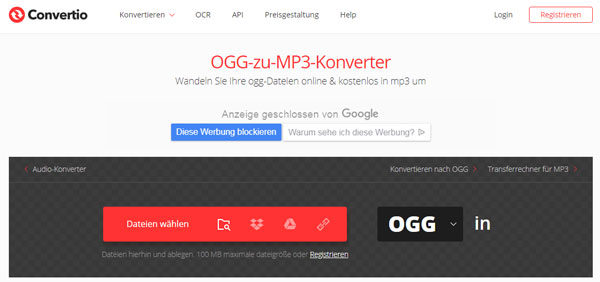
Schritt 2: Klicken Sie auf "Dateien Wählen", um die OGG-Datei zu laden.
Schritt 3: Klicken Sie auf "Konvertieren". Klicken Sie nach Abschluss der Konvertierung auf "Download", um die MP3 Datei herunterzuladen.
Nach der Konvertierung können Sie auch Ihre MP3 Dateien zusammenfügen.
In diesem Artikel haben wir Ihnen die Methoden, wie Sie Audiodatei von OGG in MP3 umwandeln können, vorgestellt. AnyMP4 Video Converter Ultimate kann Ihnen helfen, OGG -Dateien am schnellsten zu konvertieren. Sie können diesen besten Video Converter downloaden und mal ausprobieren. Wenn Sie noch Fragen haben, können Sie uns einen Kommentar schreiben.
Für Windows 11/10/8/7
Für macOS 10.12 oder neuer
 Klicken Sie hier, um einen Kommentar zu schreiben.
Klicken Sie hier, um einen Kommentar zu schreiben.AnyMP4 Video Converter Ultimate
Blitzschnell umwandeln und mit KI einfach bearbeiten